敬业签是一款支持团签功能的电脑便签软件,团签能够实现团队在线沟通协作办公,因为它支持用户创建或加入团队便签,并通过指派任务通知、团签内容共享以及标记完成事项等功能缩短沟通的距离,从而达到协作办公的目的。
而且,敬业签的团队便签创建者、团签管理员以及内容管理员和新增团签内容权限的成员在设置任务指派时,还可以根据实际需求选择任务通知的方式,那么具体该如何操作呢?下面小编就以win10电脑为例,将电脑团队共享便签敬业签如何设置团签内容的通知方式的操作方法一一告诉大家。
一、打开win10电脑端的敬业签,进入主界面后点击左侧分类标签栏中的团队便签名称,快速进入对应的团队便签;
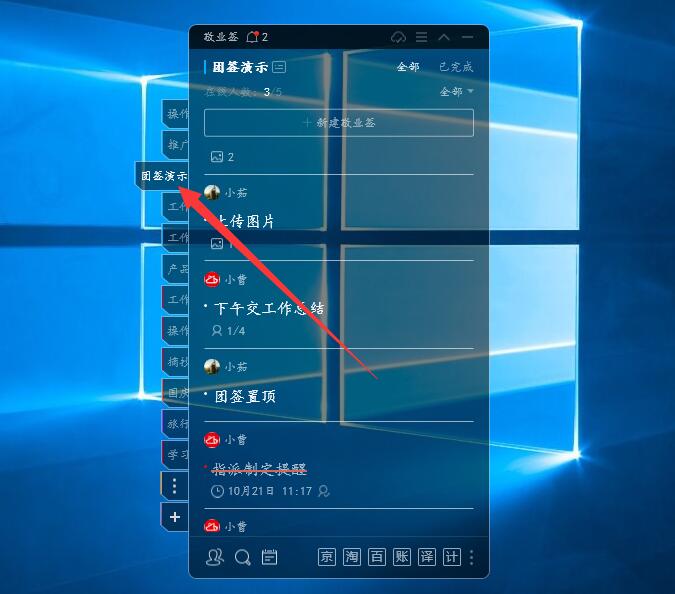
二、进入团队便签页面后,点击“新增敬业签”在打开的输入框内做好要指派任务的文字说明,接着再点击下方的“指派”按钮,打开团签成员列表;
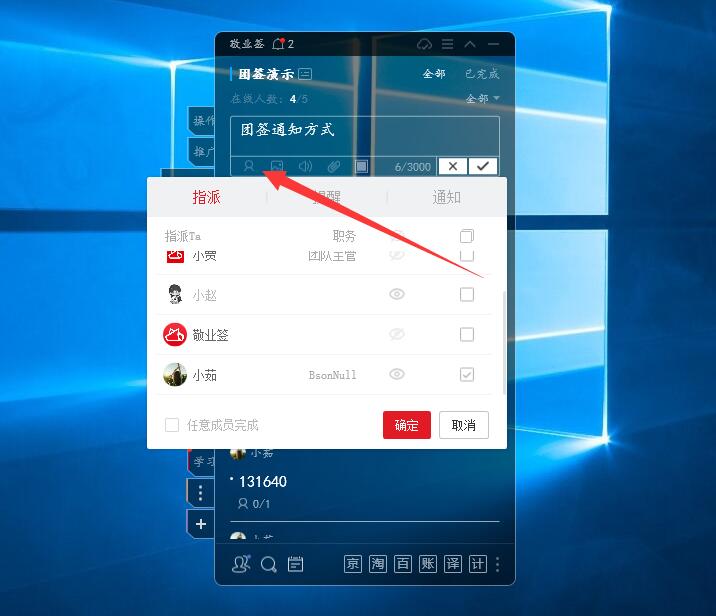
三、接着在打开的团签成员列表中,我们就可以根据需求选择被指派任务的团队便签成员,同时还可以关闭其他成员的查看权限,而被团签的创建者默认可以查看;
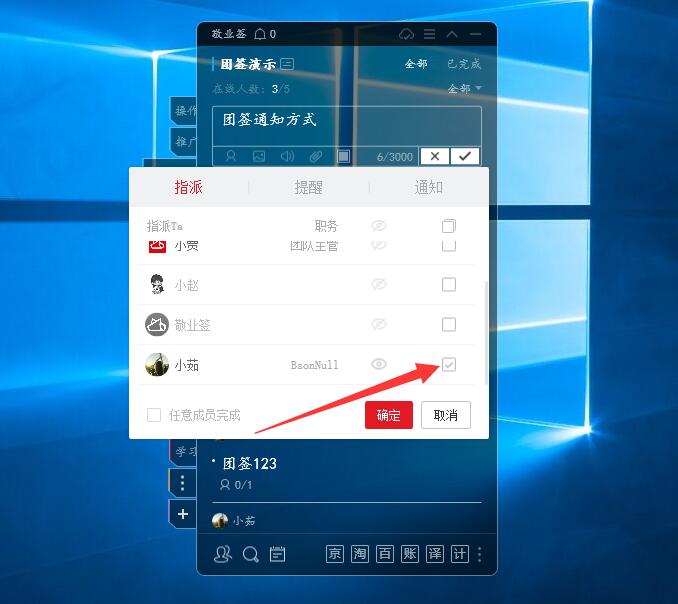
四、然后再点击“通知”按钮,打开通知方式的设置页面,借助我们就可以根据需求选择任务团签的通知方式以及被通知的成员,而系统默认的通知方式是应用内通知,通知方式还可切换,随后再点击确定;

五、随后再点击输入框右下角的“√”按钮,保存该条团签即可。
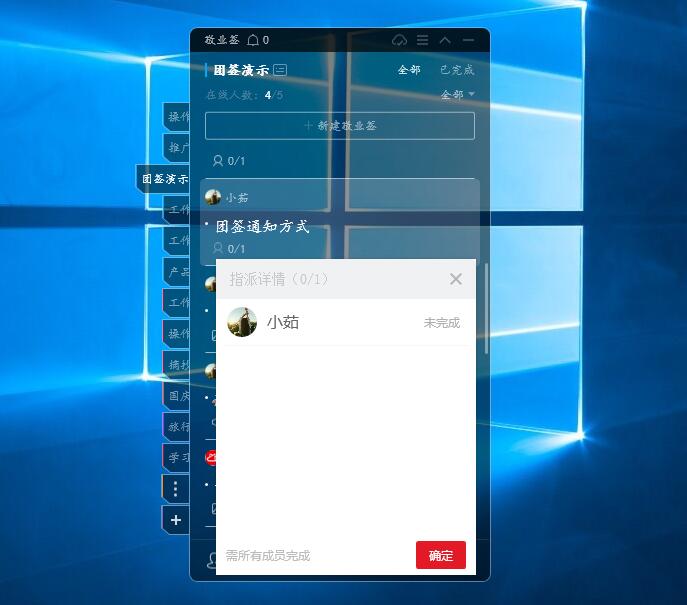
注:
1、敬业签短信提醒和语音电话提醒的通知方式需要在短信通知条数及提醒通知时间大于0的情况下才可使用,如果不够,我们可以通过网页端的敬业签进行充值;
2、为了防止成员忘记查看被指派的任务,我们还可以对团签内容设置提醒,然后到达提醒时间后,被指派成员便会接收到提醒团签任务的通知。















